گاهی ما نیاز به چرخاندن عکس در برنامه فتوشاپ (Photoshop) داریم. برای تغییر زاویه عکس در فتوشاپ شما می توانید تصویر را با چند کلیک به زاویه مورد نظر خود و یا پیدا کردن زاویه مناسب، بچرخانید. همینطور در روش چرخاندن قسمتی از عکس در فتوشاپ و یا یک شی (Object) در یک لایه جدا (به جای کل عکس)، با استفاده از ابزار ها تغییرات را اعمال کنید. امروز در انزل وب نحوه تغییر زاویه عکس در فتوشاپ را به شما آموزش خواهیم داد.
نحوه چرخاندن و تغییر زاویه عکس در نرم افزار فتوشاپ (Photoshop)
How to Rotating or Flipping an Entire Image or Text in Photoshop
روش چرخاندن قسمتی از عکس در فتوشاپ و.. بسیار ساده است. گاهی اوقات شده که می خواهید چند عکس را کنار هم بگذارید یا اسکن شما نامناسب است و تصمیم گرفتید عکس را در نرم افزار فتوشاپ بچرخانید. در ادامه تغییر زاویه عکس، متن و.. در فتوشاپ (Photoshop CS6 ، CC ..) با ما همراه باشید تا کامل برای شما شرح دهیم.

روش تغییر زاویه عکس، چرخاندن و .. در فتوشاپ
در فتوشاپ شما می توانید تصویر را با کلیک کردن بر روی منوی Image و انتخاب یک گزینه از منوی Image Rotation بچرخانید. همینطور برای چرخاندن قسمتی از عکس در فتوشاپ، در یک لایه جدا (به جای کل عکس) با استفاده از ابزار Transform استفاده کنید. برای چرخش و تغییر زاویه کل عکس، تصویر خود را در فتوشاپ باز کنید برای این کار ، روی منوی File کلیک و سپس Open را باز کنید و در نهایت عکس خود را انتخاب و دوباره Open را بزنید.

اگر نیاز به افزایش کیفیت عکس خود دارید، می توانید آموزش بالا بردن کیفیت عکس در فتوشاپ را مطالعه نمایید.
حالا منوی Image را باز و گزینه Image Rotation را برای دیدن حالت های مختلف چرخش انتخاب کنید .
گزینه های موجود:
- ۱۸۰ Degrees : چرخش ۱۸۰ درجه تصویر (نصف دور دایره )
- ۹۰ Degrees CW: چرخش ۹۰ درجه تصویر (۱/۴ دور دایره) در جهت راست (هم جهت گردش عقربه های ساعت)
- ۹۰ Degrees CCW: چرخش ۹۰ درجه تصویر (۱/۴ دور دایره) در جهت چپ (خلاف جهت گردش عقربه های ساعت)
- Arbitrary : چرخش با مقدار زاویه مد نظر شما در مقیاس درجه سانتی گراد و انتخاب چرخش به چپ و یا راست (ساعتگرد و یا پاد ساعتگرد)
- Flip Canvas Horizontal : نمایش کل تصویر به صورت آینه افقی
- Flip Canvas Vertical : چرخش کل تصویر به بالا یا پایین (عمودی)
و با توجه به نیاز خود، گزینه دلخواه را انتخاب کنید.

اگر از تغییری که روی عکس به وجود آمده است رضایت ندارید، با فشردن دکمه های Ctrl+Z می توانید تصویر خود را به حالت قبل برگردانید (به اصطلاح Undo کنید).

حالا عکس خود را ذخیره کنید. منوی File را باز و روی گزینه Save As کلیک نمایید و مکان را برای ذخیره تصویر انتخاب کنید .

روش چرخاندن قسمتی از عکس در فتوشاپ
اگر شما نیاز به چرخش یک لایه از عکستان را دارید روش زیر را دنبال کنید. پنل نمایش لایه ها را باز کنید. اگر این پنل را در گوشه راست صفحه خود نمی بینید منوی Window را باز و Layers را انتخاب کنید .

پنل لایه ها، لیستی از تمام لایه ها و ریز عکس های موجود را نشان می دهد، یک لایه را انتخاب (یک بار کلیک روی لایه) کنید. همینطور شما میتوانید برای انتخاب چند لایه، دکمه Ctrl را نگه دارید و لایه ها را انتخاب کنید. برای مخفی کردن سایر لایه ها، روی آیکون شبیه به چشم در گوشه لایه (آیکون نمایش) یکبار کلیک کنید. برای دیدن دوباره آن، روی همان آیکون کلیک کنید. همینطور اگر در سمت راست نام لایه علامت قفل وجود داشت به معنی این است که شما نمی توانید تغییری در عکس ایجاد کنید، برای انجام تغییرات اول باید روی آیکون قفل کلیک کنید تا قفل لایه باز شود.

حالا برای انجام تغیر زاویه و چرخش، منوی Edit را باز و گزینه Transform را انتخاب تا گزینه های موجود (در بالا ذکر شده است) برای اعمال تغییرات خود ببینید.

دیگر ابزار مورد استفاده برای این کار، Transform Tool است. اگر دنبال یک زاویه خاص میگردید و میخواهید حالت های مختلف را ببینید دکمه های Ctrl+T را فشار دهید تا عکس شما در اطراف یک لایه محصور قرار گیرد. نشانگر ماوس را به گوشه سمت راست بالا و خارج از جعبه دور عکس ببرید تا شکل آن تغییر و به یک پیکان منحنی جهت دار تبدیل شود. حالا با نگاه داشتن کلیک و با کشیدن ماوس به بالا و پایین، زاویه تصادفی مورد نظر خود را انتخاب کنید .
اگر زمانی که شکل مکان نمای ماوس به یک منحنی تبدیل نشده و گوشه عکس را بکشید، اندازه عکس را تغییر می دهید، پس مکان ماوس را کمی تغییر دهید تا شکل منحنی را ببینید.

در این مرحله هم اگر از تغییر انجام داده شده راضی نبودید، دکمه های Ctrl+Z را بزنید تا به حالت قبل برگردید .

حالا اگر لایه ای را مخفی کرده اید، دوباره آن را قابل مشاهده کنید. روی جعبه خالی سمت چپ لایه کلیک کنید تا علامت چشم ظاهر شود.

و حالا عکس خود را با تغییرات جدید ذخیره کنید. روی منوی File کلیک و گزینه Save As را انتخاب و مکان ذخیره سازی را انتخاب کنید.

همینطور برای یادگیری ذخیر خودکار در فتوشاپ به صفحه آموزش ذخیر خودکار (Auto Save) در فتوشاپ مراجعه کنید.
چگونه در فتوشاپ آبجکت ها را برعکس کنیم؟ چرخاندن متن و.. در فتوشاپ
برای چرخاندن قسمتی از تصویر، یک شی یا چرخاندن متن در فتوشاپ، بعد از باز کردن عکس شی مورد نظر در فتوشاپ تغییرات زیر را انجام دهید. در پنل لایه ها ، روی لایه ای که حاوی شی مورد نظر است، کلیک کنید.

روی ابزار Quick Select Tool کلیک کنید. این ابزار در نوار ابزار سمت راست مطابق تصویر قرار دارد. اگر شما این ابزار را نمی بینید، روی آیکون ابزار Magic Wand Tool کلیک راست نمایید و در منوی ظاهر شده، ابزار مورد نظر را انتخاب کنید.

حالا با استفاده از Quick Select Tool شی مورد نظر خود را با کشیدن ابزار روی آن انتخاب کنید .

بعد انتخاب، منوی Edit را باز کنید.

گزینه Transform را انتخاب کنید و همانند روش های قبلی از گزینه های مورد نظر استفاده کنید.
- Rotate : این گزینه امکان چرخش در زاویه مورد نظر شما را می دهد.
- Rotate 180 degrees: چرخش ۱۸۰ درجه تصویر (نصف دور دایره)
- Rotate 90 degrees CW : چرخش ۹۰ درجه تصویر (۱/۴ دور دایره) در جهت راست (هم جهت گردش عقربه های ساعت)
- Rotate 90 degrees CCW: چرخش ۹۰ درجه تصویر (۱/۴ دور دایره) در جهت چپ (خلاف جهت گردش عقربه های ساعت)
- Flip horizontal: چرخش افقی تصویر مانند یک آینه
- Flip vertical: چرخش عمودی تصویر

در صورت عدم رضایت می توانید با Ctrl+Z عکس را به حالت قبل برگردانید. بعد از ایجاد زاویه جدید دلخواه، تصویر خود را ذخیره کنید.

ضمناً اگر فایل فتوشاپ شما دچار مشکل شد ، می توانید در ۵ مرحله ساده فایل خراب شده فتوشاپ را ریکاوری کنید.
نظرات و پیشنهادات شما؟
امروز در انزل وب چند روش چرخاندن عکس در فتوشاپ را به شما عزیزان آموزش دادیم. اگر در مورد موضوع امروز نظر، پیشنهاد و یا مشکلی دارید و یا روش دیگری می شناسید که در پست امروز بیان نشده است می توانید آن را در بخش دیدگاه این پست با ما در میان بگذارید.

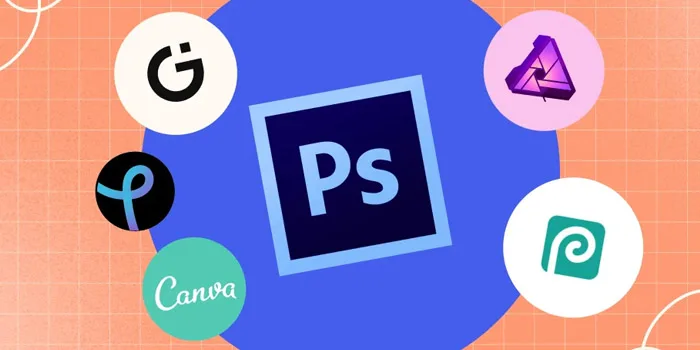
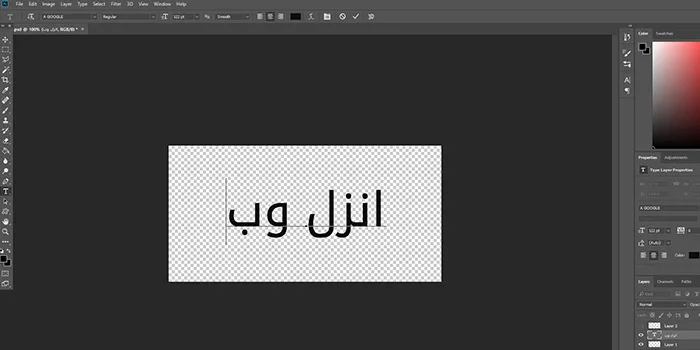
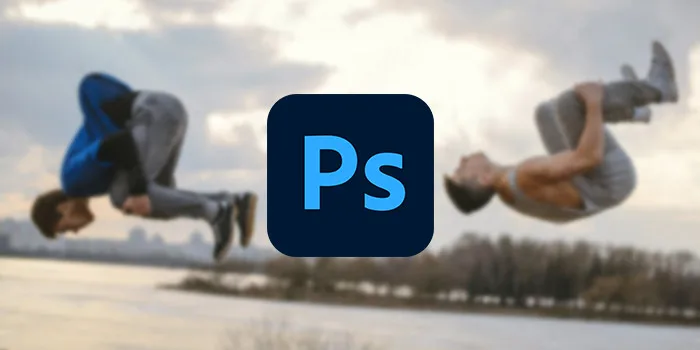
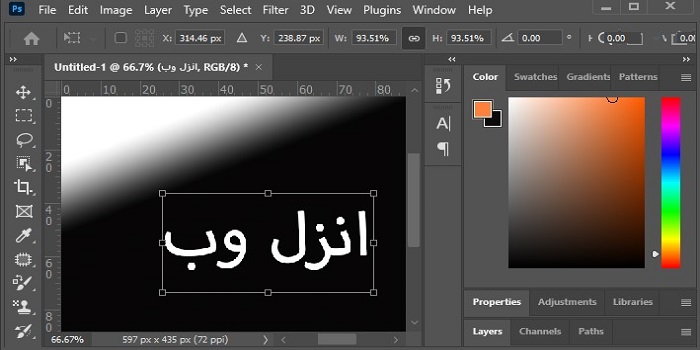


عالی بود، سپاسگزارم
دمتون گرم عالی بود مشکلم حل شد مرسی
متشکر..خوب بود
خیلی عالی بود ممنون
دمتون گرم عالی بود مشکلم حل شد مرسی